ps处理树林模特图片柔和的青褐色(5)
来源:PS联盟
作者:Sener
学习:1974人次
4、按Ctrl + Alt + ~ 调出高光选区,新建一个图层填充颜色:#181153,混合模式改为“柔光”,效果如下图。这一步给画面增加一些青色。
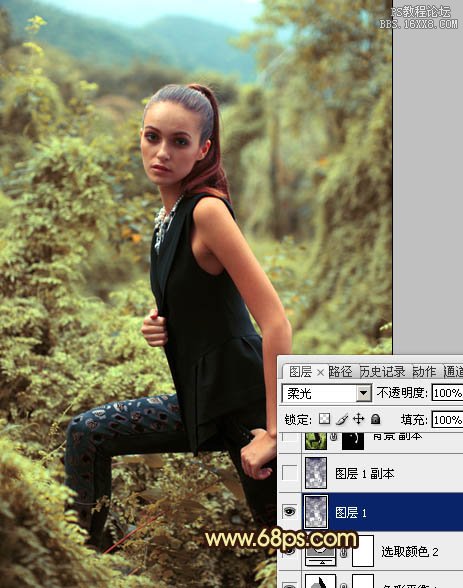
5、按Ctrl + J 把当前填色图层复制一层,不透明度改为:30%,效果如下图。

6、把背景图层复制一层,按Ctrl + Shift + ] 置顶。用钢笔工具把人物部分抠出来,复制到新的图层。再把背景副本图层隐藏,效果如下图。

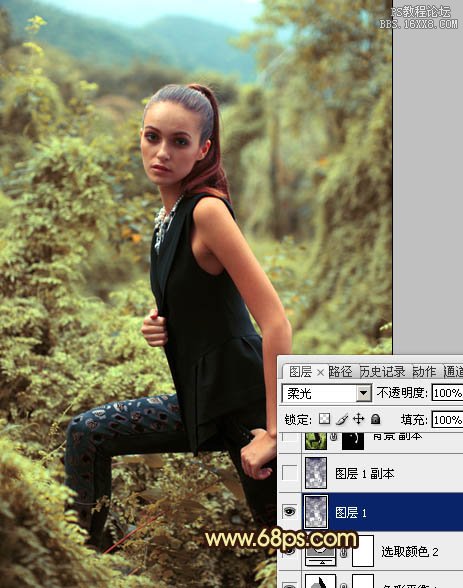
5、按Ctrl + J 把当前填色图层复制一层,不透明度改为:30%,效果如下图。

6、把背景图层复制一层,按Ctrl + Shift + ] 置顶。用钢笔工具把人物部分抠出来,复制到新的图层。再把背景副本图层隐藏,效果如下图。

学习 · 提示
相关教程
关注大神微博加入>>
网友求助,请回答!







